چطور از تاریخچهی فرمانهای خود در ترمینال macOS استفاده کنیم؟
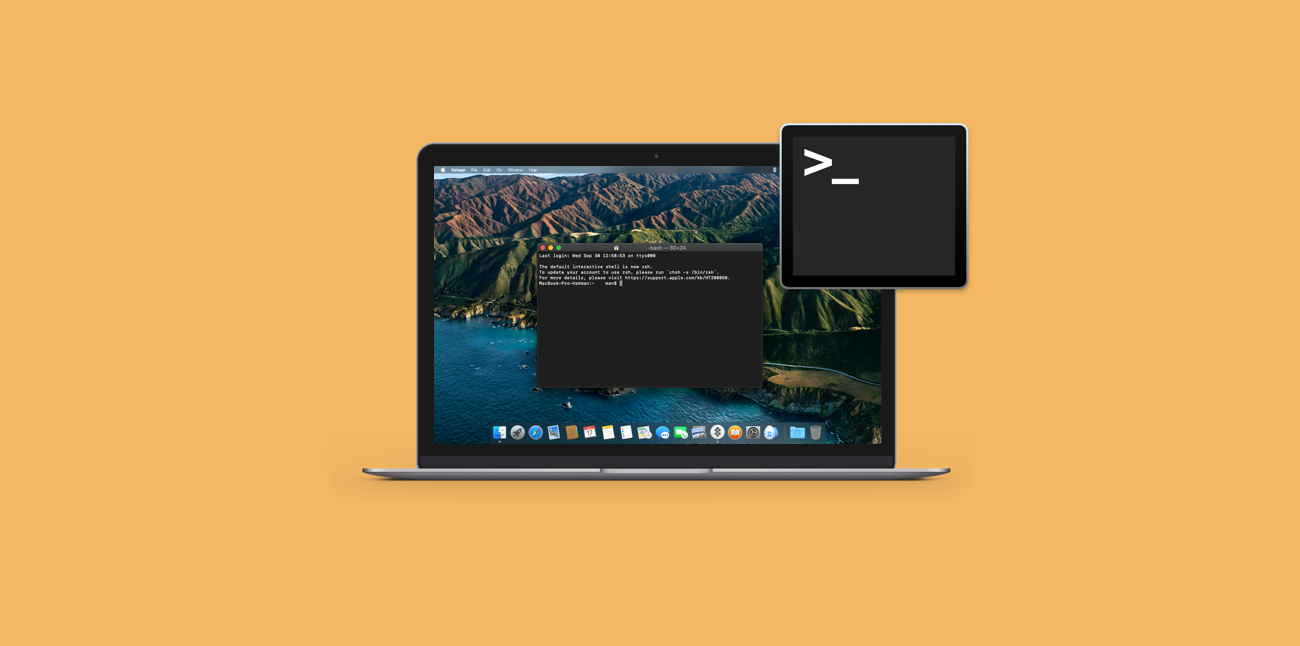
در این مقاله نحوهی استفاده از تاریخچهی دستورهای مختلف را در ترمینال macOS بررسی میکنیم. پس تا انتها با کار و تک همراه باشید.
در ترمینال macOS با استفادهی مجدد از تاریخچهی دستورها که درون Terminal Shell قرار گرفته است، میتوانید کمتر تایپ کرده و در زمان هم صرفهجویی کنید. Shell رونوشتی از دستوراتی را که اجرا میکنید، نگه میدارد و شما با فشردن چند دکمه در صفحهکلید میتوانید بهراحتی آن دستورها را اجرا یا ویرایش کنید.
با اجرای دستور history میتوانید تمام دستورها و فرمانهای موجود در تاریخچهی خود را بررسی کنید. بعد از تایپ history و فشردن Return، ترمینال لیستی از دستورهای موجود در تاریخچه را به شما نشان خواهد داد. مثل:
1 ls
2 cd ..
3 ls
4 cd kirk
هرخط نشاندهندهی عدد دستور و خود دستور است. ترمینال همهی دستورها اعم از موفق و ناموفق را به شما نشان میدهد. پس حتی دستورهایی که با خطا روبهرو شدهاند یا دارای غلط املایی هستند هم در تاریخچه نشان داده میشود.
لیست تاریخچه را محدود کنید.
روشهای مختلفی برای نمایش لیست تاریخچهی شما وجود دارد. در بیشتر موارد، شما میخواهید جدیدترین دستورات را ببینید. یکی از روشهای انجام این کار اجرای دستور history با یک argument است که نشاندهندهی تعداد دستوراتی است که میخواهید نشان داده شود.
مثلاً history 5، به shell میگوید که دستورات پنجم به بعد را نشان بده. شما میتوانید هر عددی را که میخواهید به عنوان argument وارد کنید. اگر عددی که وارد میکنید، نامعتبر باشد، با این پیام روبهرو میشوید: fc: no such event.
میانبرها
با استفاده از کلیدهای پیکانی (arrow keys)، میتوانید در لیست تاریخچهی خود به بالا و پایین حرکت کنید. این یکی از آسانترین راههای اجرای مجدد دستورهایی است که بهتازگی از آنها استفاده کردهاید. اما اگر دستور شما قدیمی است با استفاده از یک سری میانبر میتوانید به سرعت آنها را اجرا کنید. فرض کنید که لیست تاریخچهی خود را باز کردهاید و قسمتی از آن شبیه به لیست زیر است:
329 locate Walden
330 history
331 ls -l
شما میخواهید دستور locate Walden را دوباره اجرا کنید. چون این دستور شماره 329 است، با تایپ 329! این دستور اجرا میشود. در واقع علامت تعجب میانبر یک دستور در لیست تاریخچهی شما است و با تایپ یک عدد بعد از آن (بدون فاصله)، ترمینال دستوری را که دارای آن عدد است، اجرا میکند.
اعداد نسبی:
یکی دیگر از راههای فراخوانی دستورات قبلی، استفاده از اعداد نسبی یا فرمان nامین عدد از لیست است. مثلاً اگر تاریخچهی شما 200 ورودی دارد و شما میخواهید پنجمین دستور آن را فراخوانی کنید، این عبارت را تایپ کنید: 5-!
کاراکترها:
میتوانید به shell بگویید که آخرین فرمانی را که با یک کاراکتر خاص شروع میشود، اجرا کند. مثلاً یک روش دیگر برای اجرای دستور locate Walden، تایپ loc! است.
میتوانید بعد از علامت تعجب از هر تعداد کاراکتر که میخواهید استفاده کنید، shell اولین دستوری را که با این کاراکترها مطابقت داشته باشد به شما نشان خواهد داد. مثلاً در مثال قبل میتوانید فقط به تایپ کردن lo! بسنده کنید، چون هیچ دستور دیگری وجود ندارد که با این حروف آغاز شود. اما اگر در همان مثال عبارت l! را تایپ کنید، دستور 331 (ls-l) اجرا میشود، چون اولین دستوری است که با عبارت تایپ شده مطابقت دارد.
پس با استفاده از دستورهای موجود در تاریخچهی macOS ترمینال میتوانید بدون تایپ مجدد و با صرفه جویی در وقت همان دستورها را دوباره اجرا کنید.





